Kako nastaviti "Bandikam" za snemanje iger: podrobna navodila
V tem članku bomo govorili o tem, kako pravilno konfigurirati "Bandikami" za snemanje iger. Gre za osnovne nastavitve, ki neposredno vplivajo na kakovost posnetega videa in na vire, ki jih porabi program. Prav tako bomo poskušali najti optimalne nastavitve tako za močne računalnike kot za tiste z nizko porabo.
Kje lahko prenesete "Bandikam"?
Toda preden vam povem, kako postaviti Bandikami za snemanje iger, morate narediti pripombo. Dejstvo je, da veliko ljudi preprosto ne ve, kje naj prenese ta program. Odgovor, seveda, na to vprašanje je samo eden - iz uradne spletne strani razvijalca. Zdaj vam povem zakaj.
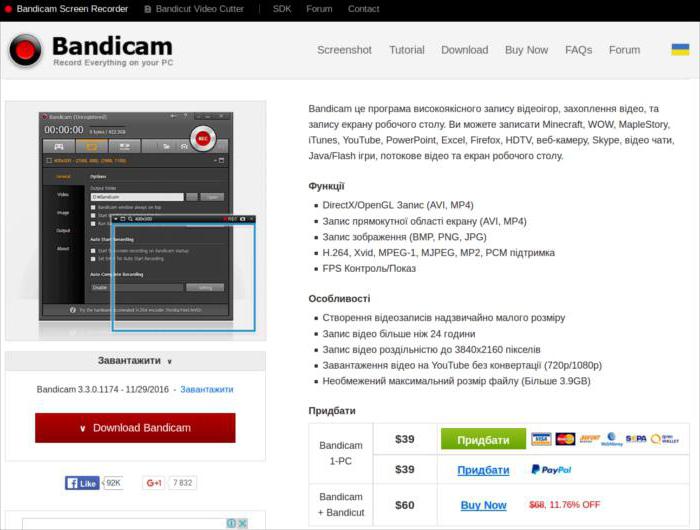
Ko prenesete "Bandikami" iz nezanesljivega vira, tvegate, da boste v operacijski sistem vnesli virus. Navsezadnje lahko vsakdo zlahka spremeni programsko kodo tako, da v njej postavi zlonamerno programsko opremo in nato v odprt dostop objavi že okuženo različico programa. Od koder lahko prenesete program in tako okužite računalnik.
Ad
Tudi če ste namestili antivirus, to ne pomeni, da bo imel čas za odkrivanje in odpravljanje nevarnosti, ali pa ga bo popolnoma zamudil. Danes, hekerji dobili visi za ustvarjanje takšnih virusov, ki lahko zlahka bypass vašo zaščito.
Ko smo ugotovili, kje lahko prenesete program, je možno, da gremo neposredno na to, kako nastaviti Bandikami za snemanje iger.
Nastavitev videa
Nastavitev videa je osnovna nastavitev, ki jo je treba izvesti takoj po namestitvi programa v računalnik. Konec koncev, to vam bo omogočilo, da ustreli visoko kakovostnega materiala, ki bo kasneje enostavno obdelati in namestiti.
Ta nastavitev velja za največjo, vendar to ne pomeni, da jo je najtežje, še toliko bolj z upoštevanjem naših navodil, lahko porabite v nekaj minutah.
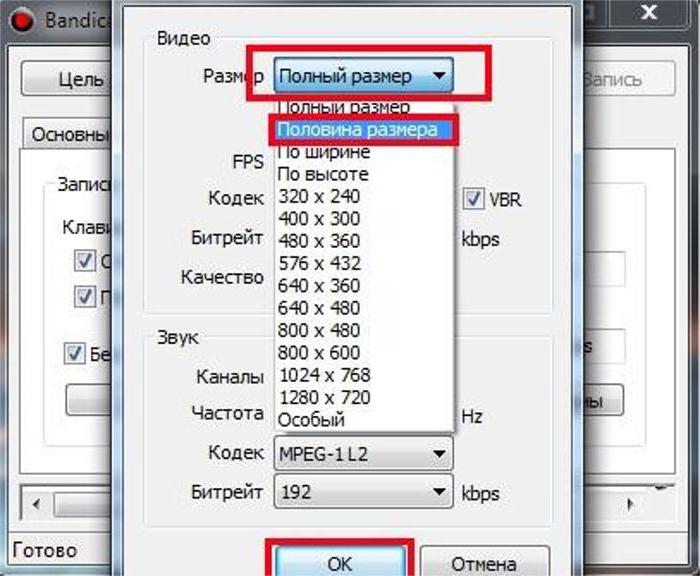
Torej, kar potrebujete:
- Pojdite na zavihek FPS, ki se nahaja na glavni strani programa.
- Izberite položaj kazalnika hitrosti slik na monitorju. Če želite to narediti, postavite kljukico poleg ustrezne postavke in malo desno označite položaj.
- Nastavite omejitve hitrosti slik med snemanjem. To storite tako, da označite možnost "Nastavi omejitev" in v polje poleg nje vnesite 30-60 FPS. Ta nastavitev vam bo omogočila izboljšanje delovanja računalnika med snemanjem. Če ste prepričani v moč vašega računalnika, namestite 60 FPS, če ne, potem pa 30 FPS.
- Pojdite na kartico »Video«.
- V stolpcu »Zapis« potrdite polje poleg možnosti »Začni / Ustavi - vroča tipka«. V polju poleg te tipke. V prihodnosti bo s klikom na to tipko začel snemati.
Na splošno so to vse nastavitve, povezane z videom, zdaj veste malo več o tem, kako konfigurirati "Bandikami" za snemanje iger, vendar to še ni vse, pred nami je več zvoka.
Ad
Nastavitev zvoka
Z zvokom je vse precej enostavnejše, parametrov ni tako veliko, natančneje je samo dva. Dejstvo je, da je možnost na začetku onemogočena v programu. snemanje zvoka sistem in mikrofon, in vse, kar morate storiti, je, da omogočite te možnosti. Za to:
- Na kartici »Video« kliknite gumb »Nastavitve«, ki se nahaja v stolpcu »Zapis«.
- V oknu, ki se odpre, pojdite na prvi zavihek - "Zvok".
- Potrdite polje poleg možnosti »Snemaj zvok«. Takoj, če želite, da se zvok posname ločeno od videoposnetka, potrdite polje poleg možnosti »Shrani kot vzporedno z nestisnjenimi avdio datotekami WAV«.
- Če je napis "Glavna naprava", navedite zvočnike ali pa pustite na standardnem "Win 7 Sound (WASAPI)".
- Če želite, da se zvok snema iz mikrofona, ga izberite v stolpcu pod "Dodatna naprava".
- Kliknite V redu.

Zdaj veste, kako nastaviti zvok "Bandik" za snemanje iger.
Izboljšanje kakovosti videa in zvoka
Da bi končali zgodbo o tem, kako nastaviti "Bandikami" za snemanje iger, je vredno omeniti tudi, kako izboljšati kakovost zvoka in videa.
Kot je enostavno uganiti, za to morate samo povečati vse nastavitve ustreznih komponent. Vendar, če imate šibek računalnik, ga ne delajte.
Potrebujete:
- Na kartici "Video" vnesite nastavitve v "Format".
- Izberite obliko datoteke - AVI.
- V videu izberite polno velikost, vstavite 60 FPS in povečajte kakovost na 100.
- V zvoku se poveča na maksimalno zmogljivost bitne hitrosti in frekvence.